multiMaus - Instructiuni de utilizare pag.16
1. Meniul " Locomotiva "
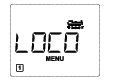
In meniul " locomotiva " se regasesesc toate informatiile necesare pentru biblioteca de locomotive si pentru identificarea locomotivei. Acest meniu se poate utiliza si pentru schimabarea modului de acces la locomotiva.
1.1. Meniul " New "
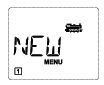 Folositi acest meniu pentru introducera unei locomotive noi in biblioteca. Secventa de introducere a locomotivei in biblioteca a mai fost descrisa la pag.37 in manual.
Folositi acest meniu pentru introducera unei locomotive noi in biblioteca. Secventa de introducere a locomotivei in biblioteca a mai fost descrisa la pag.37 in manual.
In primul pas introduceti numele locomotivei, aveti disponibile 5 caractere. La inceput pe ecran va fi afisat un cursor clipitor, apoi veti putea folosi tastele " functiuni " pentru introducerea numelui locomotivei ( litere si/ sau cifre ) in acelasi mod ca la un telefon mobil. Dupa introducerea unui caracter asteptati un pic sa avanseze cursorul la urmatorul digit.
Apasati " 0 " pentru spatiu, pentru revenire la digitul anterior utilizati tasta " sageata " stanga
Pentru confirmare utilizati tasta " lumini / OK "
Pasul urmator este introducerea adresei locomotivei folosind tastele " functiuni ". Cifra " 3 " clipitor se poate schimba cu usurinta. Apasati tasta " Shift " impreuna cu una dintre tastele " sageti " pentru a cauta si selecta adresa locomotivei.
Pentru confirmare apasati tasta " lumini / OK "
Ultimul pas este selectarea numarului de viteze folosind tastele " sageti ", aveti de ales intre 3 optiuni ( 14 / 28 / 128 )
Pentru confirmare apasati tasta " lumini / OK ", in acest moment introducerea locomotivei in biblioteca este finalizata. MultiMaus-ul va reveni direct in modul " locomotiva "
1.2. Meniul " Edit " ( Modificare )

Folositi acest meniu pentru modificarea datelor unei locomotive din biblioteca.De exemplu, daca doriti doar schimbarea adresei locomotivei iar numele si nr. de viteze raman neschimbate puteti sari peste acesti pasi folosind tasta " lumini / OK ". Prima data este afisata pe ecran ultima locomotiva utilizata, selectati locomotiva la care doriti sa faceti modificari folosind tastele " sageti ".
Pentru confirmare apasati tasta " lumini / OK ". Acum puteti modifica numele locomotivei. Cursorul clipeste la ultimul caracter. Folositi tasta " sageata " stanga pentru a sterge caracterele dorite, apoi reintroduceti noul nume folosind tastele " functiuni "
Pentru confirmare apasati tasta " lumini / OK ". Acum puteti corecta adresa locomotivei in modul descris mai sus.
Pentru confirmare apasati tasta " lumini / OK ". Acum puteti corecta numarul de viteze in modul descris mai sus.
Pentru confirmare apasati tasta " lumini / OK ", reveniti la meniul " Edit ", acum puteti modifica datele unei alte locomotive sau parasi meniul
 Schimbarea adresei locomotivei in biblioteca nu are niciun efect asupra adresei din decodorul locomotivei. Pentru modificarea adresei (CV 1) din decodor vedeti capitolul Programarea rapida ( la pag 42 in manual )
Schimbarea adresei locomotivei in biblioteca nu are niciun efect asupra adresei din decodorul locomotivei. Pentru modificarea adresei (CV 1) din decodor vedeti capitolul Programarea rapida ( la pag 42 in manual )
1.3. Meniul " Delete " ( Stergere )
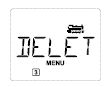
Folositi acest meniu pentru stergerea unei locomotive din biblioteca. Prima data va fi afisata pe ecran ultima locomotiva utilizata, selectati locomotiva la care doriti sa o stergeti folosind tastele " sageti ".
Pentru confirmare apasati tasta " lumini / OK ". Textul " DELETE LOCO " va fi derulat pe ecran.
Pentru confirmare apasati tasta " lumini / OK ". Locomotiva a fost stearsa din biblioteca, reveniti la meniul " Delete ". Daca locomotiva care a fost stearsa se afla in miscare atunci ea se va opri de urgenta. Locomotiva poate fi comandata folosind modul " adresa locomotiva " sau prin reintroducerea ei in biblioteca.
1.4. Meniul " Search " ( Cautare )
 Aceasta ar putea fi una dintre cele mai importante functiuni ale multiMaus-ului. Puteti folosi acest meniu pentru a atribui o adresa de locomotiva locomotivei corespondente din biblioteca.
Aceasta ar putea fi una dintre cele mai importante functiuni ale multiMaus-ului. Puteti folosi acest meniu pentru a atribui o adresa de locomotiva locomotivei corespondente din biblioteca.
Introduceti adresa locomotivei cu ajutorul tastelor " functiuni " si multiMaus-ul va afisa locomotiva corespondenta din biblioteca.
Apasati " lumini / OK " pentru confirmare. MultiMaus-ul revine direct la modul " locomotiva " si va afisa pe ecran locomotiva selectata.
In cazul in care nu este in biblioteca o locomotiva pentru adresa respectiva, pe ecran se va afisa " ERR 9 ". Pentru revenire la nivelul de start apasati " Stop " sau " lumini / OK ".
1.5. Meniul " Send " ( Transmisie ) 1.6. Meniul " Receive " ( Receptie )
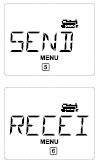
Aceste meniuri sunt utilizate atunci cand doriti sa transferati biblioteca de locomotive dintr-un multiMaus in altul ( sau in altele ). Pentru aceasta selectati meniul " Send " la multiMaus-ul care transmite si " Receive " pentru cele in care se copiaza. La apasarea tastei " lumini / OK " va incepe transmisia, la terminarea acesteia multiMaus-ul care transmite va afisa " Send " iar cele care receptioneaza vor reveni in modul " biblioteca "
1.7. Meniul " Mode " ( Mod )
 Puteti controla o locomotiva fie in modul " biblioteca " ( setare de fabrica ) sau in modul " adresa locmotiva ". Cu ajutorul acestui meniu puteti selecta modul preferat. Selectati modul dorit cu ajutorul tastelor " sageti ", modul va fi afisat pe ecran prin derularea textului. Pentru confirmare apasati tasta "lumini / OK "
Puteti controla o locomotiva fie in modul " biblioteca " ( setare de fabrica ) sau in modul " adresa locmotiva ". Cu ajutorul acestui meniu puteti selecta modul preferat. Selectati modul dorit cu ajutorul tastelor " sageti ", modul va fi afisat pe ecran prin derularea textului. Pentru confirmare apasati tasta "lumini / OK "